
相信使用过Windows7系统的用户都知道,win7自身带有一个3d加速功能,让视觉效果有所提升,但是其实这个功能是很占内存的,就加重cpu负担。那么要怎么关闭3d加速呢?接下来小编就将Windows7系统关闭3d加速教程分享给大家。
windows7系统如何关闭3d加速:
一,查看Windows7系统是否开启3d加速
1,首先,按下“win+r”组合键,打开运行窗口输入“dxdiag”按回车键打开DirectX诊断工具。
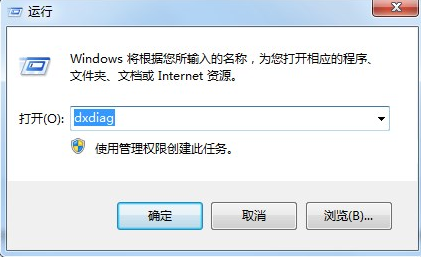
2,将界面切换到“显示”查看,即可查看到系统是否开启3d加速。
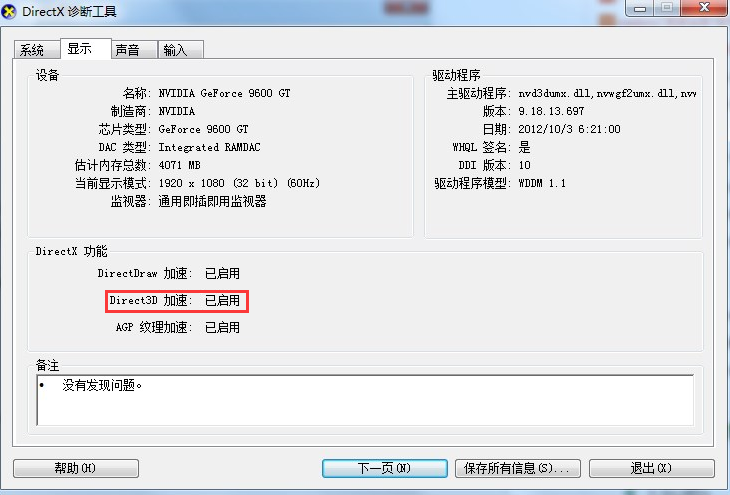
二,关闭3d加速
1,一样按“win+r”组合键,打开运行窗口输入“regedit”按回车键打开注册表编辑器。
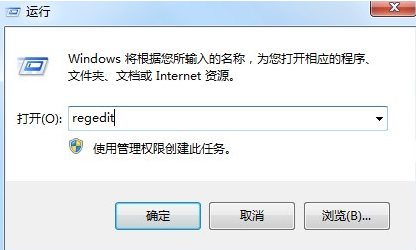
2,然后依次展开“HKEY_LOCAL_MACHINE\SOFTWARE\Microsoft\DirectDraw”下一步。
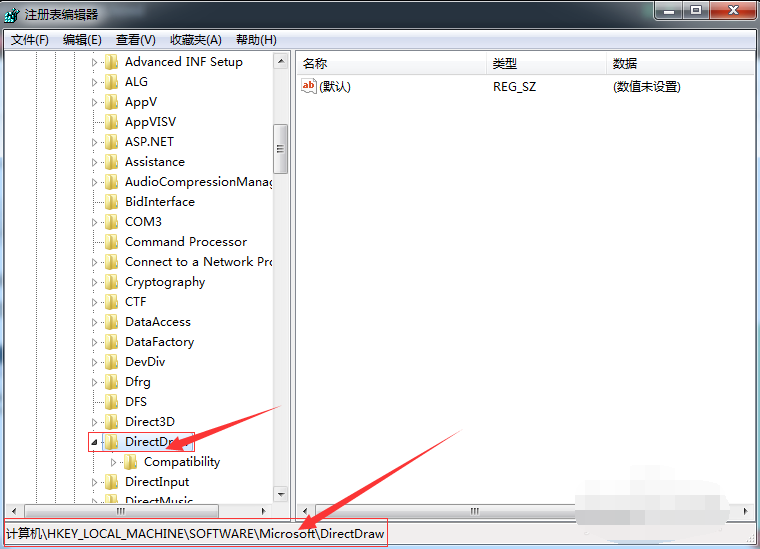
3,鼠标右击“DirectDraw”文件夹新建一个名为EmulationOnly的DWORD项。
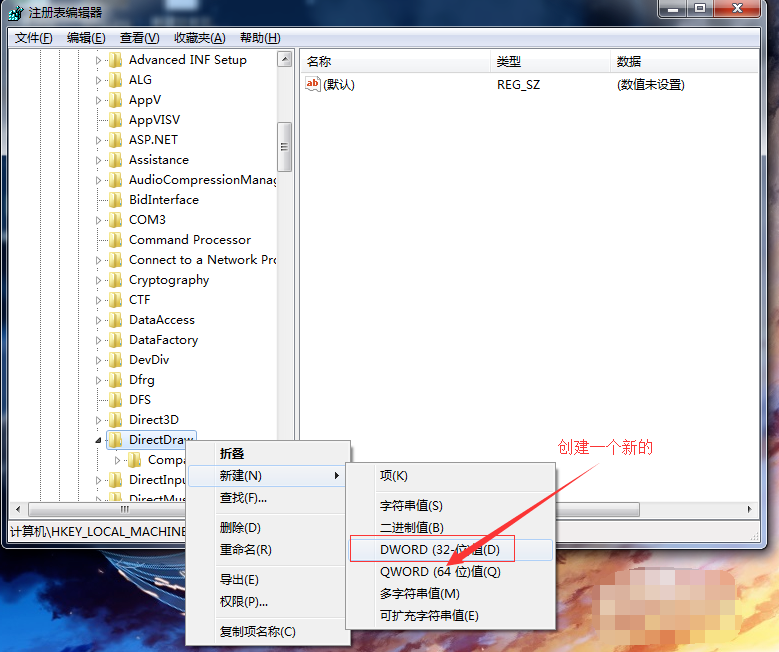
4,创建好后双击,然后将“数值数据”设置为1,点击确定保存设置后,重启计算机即可生效。
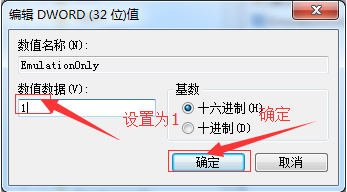
关于Windows7系统如何关闭3d加速的操作方法介绍到此就结束了。